CorelDraw – Graphics Suite – Módulo II
CorelDRAW – Módulo II
Ementa: Neste curso, o aluno fará trabalhos diferentes e interessantes, vendo, na prática, que eles podem ser elaborados com ferramentas já conhecidas, exigindo apenas um pouco de criatividade. Entre estes trabalhos, cita-se a criação de artes para adesivos, mouse pads, boletim de ofertas, cardápios, ingressos, logotipos e muito mais. Além disso, conhecerá como deve configurar o arquivo para a impressão e como vetorizar uma fotografia.
Mercado de trabalho/Público-alvo: O CorelDRAW possibilita a criação de desenhos para jogos, para personagens, para material que será impresso, bem como para a Web, para as redes sociais, entre outros itens, ele abrange vários ramos de atividades profissionais, como artes gráficas, agências de publicidade e propaganda, indústria editorial e muito mais. Com este curso, o aluno aprimorará seus conhecimentos e habilidades técnicas, que são diferenciais para destacá-lo diante a um mercado bastante competitivo.
Carga horária: 16h
Conteúdo Programático
Aula 1 – Desenhando adesivos de parede
- Aprender sobre a propriedade Verso menos frente;
- Entender como se adiciona perspectiva no objeto;
- Aprender sobre as opções de edição Soldar e Aparar;
- Utilizar o recurso Espelhar horizontalmente;
- Conhecer o uso da opção de edição Simplificar.
Aula 2 – Construindo logotipos
- Compreender a diferença entre as opções de edição Aparar e Interseção;
- Utilizar a Ferramenta Conta-gotas de cor;
- Usar a Ferramenta Transparência e sua propriedade Transparência de fonte.
Aula 3 – Trabalhando com textos de maneira avançada
- Configurar o tamanho do documento;
- Trabalhar com a Ferramenta Elipse;
- Utilizar a opção de edição Simplificar;
- Adicionar um Texto Artístico;
- Aprender a aplicar o Efeito Espelhar;
- Trabalhar com a Ferramenta Transparência;
- Adicionar um Texto de Parágrafo;
- Trabalhar com o recurso Importar;
- Conhecer os recursos da Ferramenta Editar texto;
- Importar imagem no documento;
- Adicionar a logomarca da livraria;
- Aprender a utilizar a opção Circundar o texto do parágrafo;
- Criar um informativo de uma obra literária.
Aula 4 – Customizando artes para uma empresa
- Entender quais são os campos que possibilitam a criação de objetos com tamanhos específicos;
- Usar as ferramentas Seleção e Elipse;
- Utilizar a opção Preenchimento gradiente;
- Usar o recurso PowerClip;
- Usar as ferramentas Seleção, Texto, de Sombra e Caneta;
- Usar as ferramentas Retângulo, Texto e Seleção;
- Importar arquivos para o documento;
- Aprender a usar a opção Separar Texto artístico;
- Entender como exportar o arquivo para web.
Aula 5 – Criação visual para brindes
- Usar a Ferramentas Mão livre;
- Aprender sobre a opção Editar PowerClip e como finalizá-la;
- Usar as ferramentas Seleção e Transparência;
- Utilizar os recursos para agrupar objetos e importar arquivos;
- Usar as ferramentas Retângulo, Forma, Texto, Elipse e Transparência;
- Inserir linha-guia;
- Utilizar a opção de edição Soldar.
Aula 6 – Elaborando e imprimindo cartões de visita
- Configurar a página do documento;
- Aprender a adicionar moldura à página;
- Preencher o fundo do cartão com o tom azul;
- Usar as ferramentas Bézier, Seleção, B-Spline e Forma;
- Utilizar as opções de edição Soldar e Aparar;
- Aprender a usar a opção Unir dois nós;
- Duplicar a ondulação;
- Aplicar cores nas formas;
- Usar a Ferramenta Aparar;
- Adicionar e formatar um texto;
- Adicionar o logotipo da loja no cartão;
- Aprender a configurar o estilo de impressão do cartão de visita.
Aula 7 – Desenvolvimento de embalagens
- Definir a forma da embalagem;
- Usar as ferramentas Seleção, Retângulo e Forma;
- Colorir a embalagem;
- Criar reflexos;
- Usar as ferramentas Mão livre e Seleção;
- Usar as ferramentas Preenchimento interativo, Misturar e Seleção;
- Adicionar o rótulo na embalagem;
- Aprender a incluir o código de barras na embalagem.
Aula 8 – Revisão – Boletim de Ofertas
- Criar a estrutura do cabeçalho;
- Usar as ferramentas Retângulo, Linha de dois pontos, Forma e Seleção;
- Fazer o rodapé;
- Usar o recurso Alinhar e distribuir;
- Importar arquivos no documento;
- Aplicar o efeito PowerClip;
- Usar as ferramentas Forma, Retângulo e Seleção;
- Utilizar a opção Limite de cor, do efeito Lentes;
- Usar as ferramentas Zoom, Mão livre, Transparência e Seleção.
Aula 9 – Produzindo um cardápio
- Criar linhas-guia para a preparação da arte do cardápio;
- Usar as ferramentas Seleção, Mão livre e de sombra;
- Criar algumas formas e personalizá-las;
- Duplicar a página;
- Criar algumas formas e personalizá-las;
- Usar as ferramentas Transparência e de sombra;
- Importar imagens;
- Utilizar a opção de edição Interseção;
- Aplicar o recurso Espelhe o texto verticalmente;
- Usar as ferramentas Seleção e Texto;
- Desenvolver a parte externa do cardápio;
- Usar a Ferramenta Elipse;
- Aplicar o recurso Espelhe o texto verticalmente.
Aula 10 – Criando um design corporativo
- Importar imagens;
- Utilizar o recurso PowerClip;
- Usar as ferramentas Retângulo, Forma e Seleção;
- Usar as ferramentas Elipse, Transparência, Seleção, Forma e de sombra;
- Aprender sobre o conceito de páginas no CorelDRAW;
- Entender como duplicar a página copiando as camadas e seu conteúdo;
- Preparar as páginas internas do material de design corporativo de uma livraria;
- Aprender a modelar uma caixa de texto para que o conteúdo dela contorne uma imagem.
Aula 11 – Confeccionando ingressos
- Iniciar o desenvolvimento do ingresso;
- Usar as ferramentas Retângulo e Seleção;
- Aplicar efeitos de lentes;
- Utilizar o recurso de PowerClip;
- Usar as ferramentas Mão livre, Texto, Seleção, Transparência e de sombra;
- Adicionar estrelas;
- Usar as ferramentas Retângulo, Estrela, Extrusão, Seleção e Transparência;
- Utilizar a opção de edição Soldar;
- Usar as ferramentas Retângulo, Cortar;
- Aprender sobre a opção Impressão mesclada.
Aula 12 – Trabalhando com perspectiva
- Conhecer o que é perspectiva;
- Aprender a ativar a função de perspectiva na Página de desenho;
- Conhecer os modos de perspectiva: Ortográfico, Superior e Lado.
- Entender como configurar a linha do horizonte e as suas linhas guias;
- Iniciar a preparação do desenho, em perspectiva, de uma caixa de doces;
- Aprender a trabalhar com dois pontos na linha do horizonte;
- Usar as ferramentas Retângulo e Seleção;
- Importar arquivo;
- Usar as ferramentas Conta-gotas de cor, Zoom, Retângulo, Seleção e Texto;
- Usar as ferramentas Texto, Seleção e de sombra;
- Aprender a exportar para web.
Aula 13 – Vetorização e as suas aplicações
- Entender a diferença entre as imagens vetoriais e Bitmap;
- Iniciar a vetorização de uma foto;
- Alterar o modo de exibição para Aramado;
- Continuar a vetorização de uma foto;
- Usar as ferramentas Bézier, Forma e Zoom;
- Importar arquivo;
- Alterar o modo de exibição para Normal;
- Usar as ferramentas Zoom, Conta-gotas de cor, Seleção e Envelope;
- Aprender a aplicar a arte de um adesivo em um veículo vetorizado;
- Conhecer os atalhos que auxiliam no trabalho de edição do PowerClip e na mudança de posicionamento vertical e horizontal do objeto.
Aula 14 – Vetorização de logotipos e efeito meio-tom
- Aprender a utilizar o rastreio de contorno;
- Importar o logotipo na camiseta;
- Inserir textos e formatá-los;
- Usar as ferramentas Texto, Seleção e Zoom;
- Conhecer e aplicar o efeito Meio-tom;
- Converter uma imagem em bitmap;
- Rastrear o contorno da imagem para vetorizá-la.
Aula 15 – Fechamento de arquivos
- Aprender o que é o fechamento de um arquivo para impressão;
- Entender sobre as marcações de sangria, sangria externa e margem de segurança;
- Criar o documento do flyer e inserir as marcações da sangria externa e da margem de segurança;
- Aprender a preparar a configuração de impressão do flyer;
- Inserir o comando Coletar para saída no menu Arquivo;
- Aprender a configurar a coleta do fechamento do arquivo;
- Acessar a pasta e verificar o que é coletado do arquivo.
Aula 16 – Revendo conceitos na criação de um outdoor
- Iniciar a preparação do logotipo da loja de jeans;
- Usar ferramentas Estrela, Seleção, Forma, Zoom e Preenchimento interativo;
- Ajustar a cor de preenchimento;
- Usar a Ferramenta Estrela;
- Usar as ferramentas Bézier, Conta-gotas de cor, Zoom e Seleção;
- Utilizar os recursos Espelhar horizontalmente e PowerClip;
- Preparar a arte do outdoor;
- Usar as ferramentas Bézier, Seleção, Misturar, Transparência, Retângulo e Forma;
- Utilizar o recurso PowerClip.
Você saibia? Alguns Cursos / Módulos podem ser comprados de forma individual (fora de um pacote de cursos). Caso este aqui esteja disponível para compra individual, você verá logo abaixo o preço e o botão de compra ?